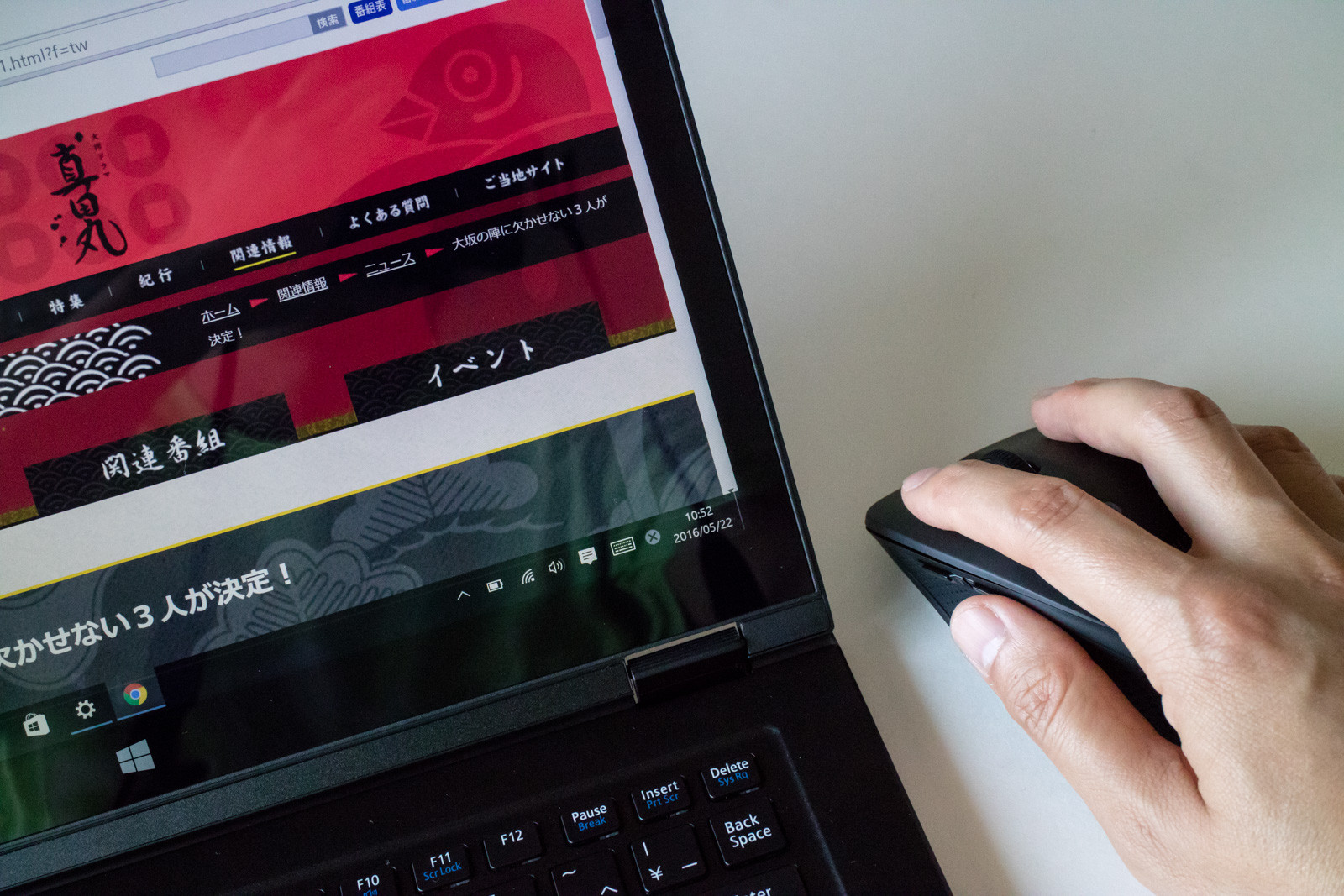
Macではまったくマウスを使うことは無かったのですが、LAVIEスペシャルファンキャンペーンでモニター中のWindowsパソコン「NEC LAVIE」ではマウスを使うことにしました。
全体的なスペックは不満なところがないものの、トラックパッドが使いにくいのが難点。そこで、久し振りにマウスを買って使ってみることにしたんですね。
マウスはBluetoothのワイヤレスタイプが絶対条件。ケーブルがあるタイプだと使ってて必ず邪魔だな~と感じるだろうし、また、標準でBluetooth機能を搭載してるのでわざわざ別規格の無線ドングルをUSBに付けるのもナンセンスだもんね。
加えて、カチカチッとクリック音がうるさいマウスもアウト。自宅だけじゃなく、カフェや図書館でも作業をすることが多い僕としては、周りの人に迷惑をかけたくないと思ったからです。さらに言うなら、安ければなお良し!
そんな都合のいいマウスがあるかよ。。。と思っていたら、見つけたんですよ!!ビックカメラで!!
こちらのiBuffalo製のBluetoothマウス「静かなマウス BSMBB26SBK」です。そのまんまのネーミングでわかりやすいね(笑)

Bluetooth 3.0と一世代前の規格ですが、Bluetoothだし、このようにケーブルがないのでスッキリ。ケーブルを気にせず使える!

さらに、静音!!クリックしたときの音がかなり静かです。かと言って、クリック感もしっかりあって嬉しい。購入する前はもっとフワッとしてクリック感のない残念な仕様なのかな~とも予想していたのですが、これは予想外に良かった!

そして、価格が1,980円と安い!!
LAVIEとの設定は簡単でした。
まずはマウスに付属の乾電池を入れて。

LEDセンサータイプのマウスは昔のようにゴミが詰まらないからいいですね~。

マウスの電源をオンにしてconnectボタンを押し、LAVIEの設定からBluetoothでマウスをクリックすればすぐにペアリング完了。何もインストールせずにマウスが認識されて、使えるようになりました!
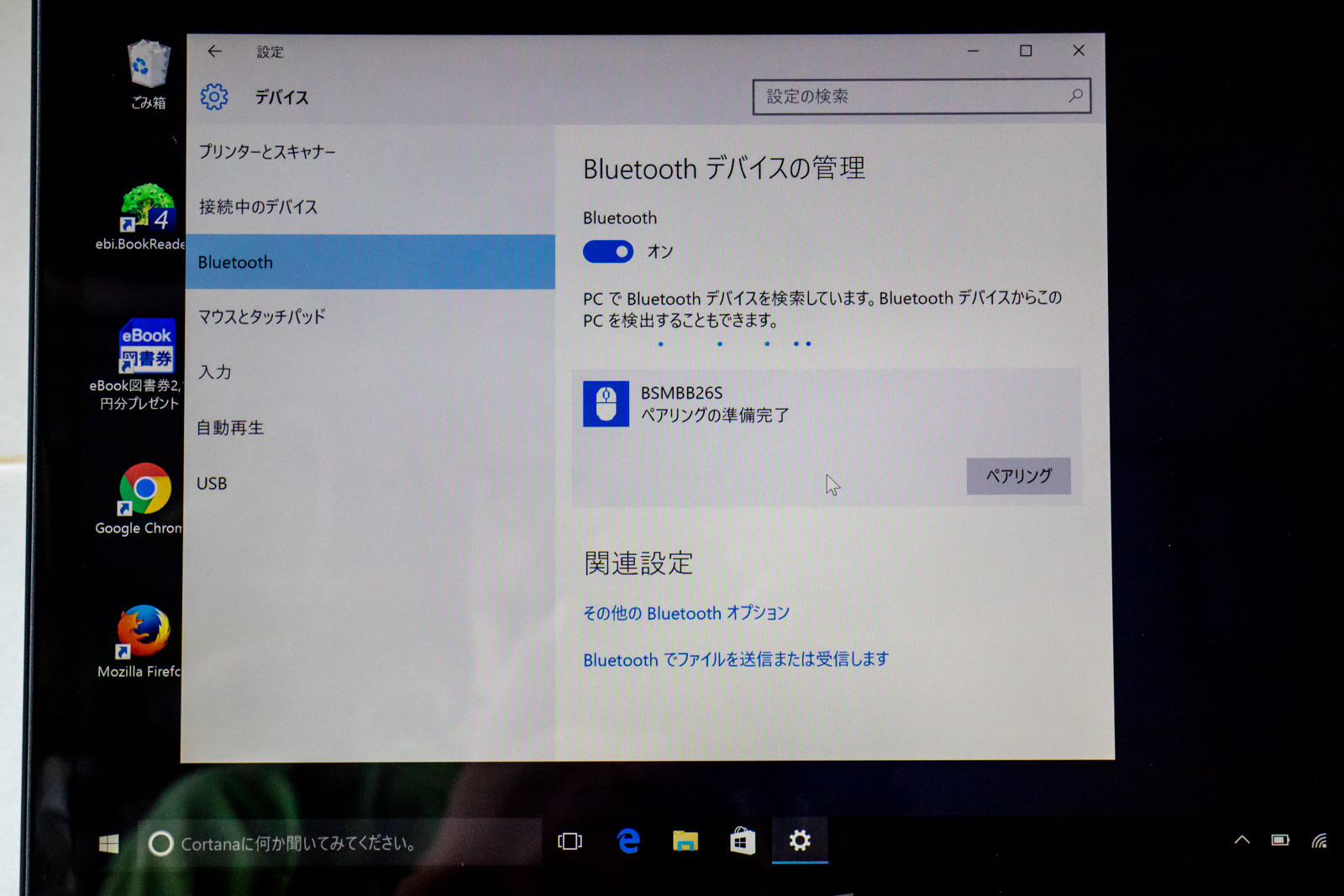
もちろん、ページスクロールのホイールも普通に使えます。

このマウスには側面の親指部分にブラウザの「戻る」「進む」ボタンも搭載されてて、これが意外と便利!コレいいやん!

ということで、LAVIEの弱点だと感じたトラックパッドはBluetoothマウスで解決です!

もちろん、他のWindows PCやMac、さらには一部のAndroidスマホ・タブレットでも使用可能ですので、気になった方はぜひ使ってみてくださいね~!
売り上げランキング: 4,716







